
2025-02-16 12:22:03来源:meihuatou 编辑:佚名
腾讯会议作为一款广泛应用于企业、学校等场景的在线会议软件,提供了丰富的个性化设置选项,其中虚拟背景功能尤其受到用户欢迎。动态背景更是让会议体验更加生动有趣。那么,如何在腾讯会议中设置动态背景呢?下面将详细介绍操作步骤。
1. 打开腾讯会议客户端:首先,启动腾讯会议pc端软件,进入主界面。
2. 进入设置界面:点击右上角头像图标,从弹出的菜单中选择“设置”选项。
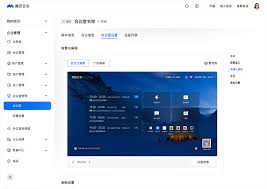
3. 找到虚拟背景设置:在设置界面中,找到并点击“虚拟背景”选项卡。
4. 选择动态背景:在虚拟背景列表中,可以看到多个预设背景,包括动态背景。选择一个喜欢的动态背景,点击“应用”按钮。
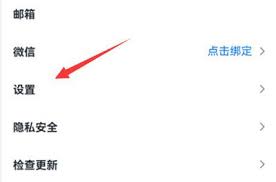
5. 测试效果:等待几秒钟,腾讯会议会自动应用所选的动态背景。此时可以在会议界面进行测试,确保效果满意。
1. 打开腾讯会议应用:启动腾讯会议移动端软件,进入主界面。
2. 进入设置界面:点击左上角头像图标,从弹出的菜单中选择“设置”选项。
3. 找到虚拟背景设置:在设置界面中,找到并点击“虚拟背景”选项。
4. 选择或上传动态图片:可以通过点击“+”号来打开手机相册,选择想要设置为背景的动态图片。如果列表中有满意的动态背景,也可以直接选择。
5. 完成设置:选中动态图片后,点击右上角“√”完成设置。此时,进入会议即可看到设置的动态背景。
1. 网络环境:使用动态背景会消耗一定的带宽,建议在良好的网络环境下使用,以确保会议流畅进行。
2. 背景颜色选择:不建议在黑色或白色背景下使用动态背景,以免影响会议效果。
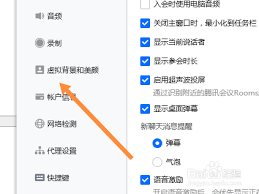
3. 软件版本:苹果客户端需ios 12以上版本(不含ios 13.0)才能支持虚拟背景功能;安卓客户端需android 9.0以上版本才能支持该功能。请确保手机或电脑系统版本符合要求。
通过以上步骤,用户可以轻松地在腾讯会议中设置个性化的动态背景,让会议变得更加生动有趣。无论是企业会议、学校讲座还是线上活动,虚拟背景功能都能为用户带来更好的会议体验。

影音播放
43Mb
下载
生活服务
30.05MB
下载
影音播放
48.4 MB
下载
影音播放
45.09MB
下载
生活服务
117.8MB
下载
影音播放
112.47MB
下载
系统工具
4.81 MB
下载
影音播放
16.17MB
下载
影音播放
8.56MB
下载
生活服务
54.33MB
下载